이전 버전과 마찬가지로 Excel 2010에 표시되는 내용스프레드 시트의 눈금 선을 사용하여 셀 값을 쉽게 추가 / 제거하고 행과 열의 높이와 너비를 각각 조정할 수 있습니다. 인쇄 가능한 요소에 수동으로 지침을 추가하지 않으면 Excel 2010에서 지침을 인쇄하지 않을 수 있습니다. 대부분의 사용자는 스프레드 시트에서 데이터 세트를 눈에 띄게하기 위해 눈금 선에 테두리 스타일을 적용하기로 선택하지만 데이터 세트를 눈에 띄게 만드는 또 다른 방법이 있습니다. 눈금 선을 숨기고 가이드 라인 테두리 스타일을 선택한 행에 적용하는 것입니다 그리고 필드; 눈금 선보기 토글 버튼을 사용하여 눈금 선을 숨기고 선택한 셀에 테두리를 적용 할 수 있습니다. 그러나 눈금 선으로 인해 작업이 산만 해지면 보이지 않게 할 수 있습니다. 이 게시물에서는 격자 선을 보이지 않게하여 셀의 값만 볼 수있는 방법을 알려줍니다.
눈금 선을 숨길 스프레드 시트를 엽니 다. 보기 탭으로 이동하고 그룹 표시에서 눈금 선 옵션을 비활성화하십시오.

스프레드 시트에서 눈금 선을 숨 깁니다.
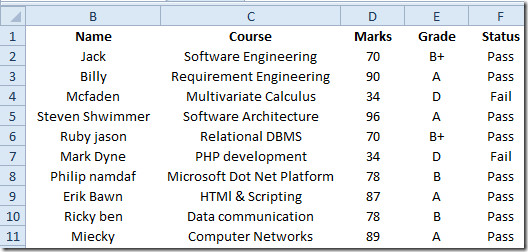
여기서 Excel 2010을 언급 할 가치가 있습니다.눈금 선을 영구적으로 사용 중지 할 수있는 옵션을 제공하지 않습니다. 현재 시트에서만 비활성화하거나 전체 통합 문서에서 눈금 선을 비활성화하도록 선택할 수 있습니다. Excel 2010 옵션 창 (파일-> 옵션에서 액세스 가능)을 사용하면 현재 통합 문서를 선택하여 모든 시트에서 눈금 선을 비활성화 할 수 있습니다. 또한 눈금 선의 기본 색상을 변경하도록 선택할 수 있습니다. 옵션 창을 열고 고급 창으로 가서 아래로 스크롤하십시오. 이 워크 시트의 표시 옵션 섹션을 클릭 한 다음 원하는 눈금 선 색상을 선택하십시오.
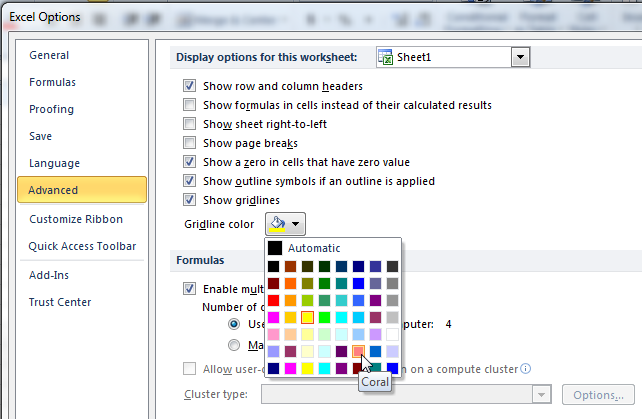













코멘트